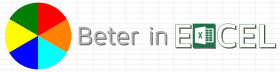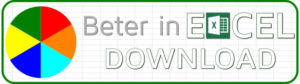Tellen in Excel hoe doe je dat?
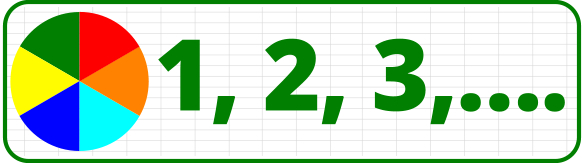 Ben je wel eens de tel kwijt in Excel? Er zijn ook zoveel verschillende manieren om te tellen.
Ben je wel eens de tel kwijt in Excel? Er zijn ook zoveel verschillende manieren om te tellen.
Excel is bij uitstek een programma om mee te ‘rekenen’, maar kan ook ‘tellen’. Daar zitten dan wel weer een fors aantal eigenaardigheden bij. Als je die niet kent krijg je soms rare uitkomsten.
We stippen er hier een paar aan met een prachtig uitgewerkt voorbeeld met gebruik van diverse van de Excel telfuncties.
Wanneer 'tel' je in Excel?
Tellen kan van belang zijn bij diverse onderwerpen. Denk aan bepalen van het aantal producten, of het aantal deelnemers aan een activiteit of aantal verkopen van iets.
Excel heeft een vijftal functies beschikbaar waarmee je data kan ‘tellen’. Ze vallen allen onder de categorie ‘Statistiek’, iets waar je misschien niet meteen zou gaan kijken.
Daarnaast zitten er in enkele andere functies ook de mogelijkheid om te ‘tellen’ in plaats van te ‘rekenen’. Een mooi voorbeeld hiervan is de functie ‘SUBTOTAAL’. We behandelen die op een ander moment op een andere plaats.
De vijf functies om te tellen op een rijtje:
- AANTAL - Telt het aantal getallen in een serie cellen
- AANTALARG - Telt het aantal waarden in een bereik
- AANTAL.ALS - Telt het aantal niet-lege cellen in een bereik die voldoen aan een bepaald criterium
- AANTALLEN.ALS (Excel 2010 en hoger) - Telt het aantal niet-lege cellen in een bereik die voldoen aan meer criteria
- AANTAL.LEGE.CELLEN - Telt het aantal lege cellen in een bereik
VOORBEELD
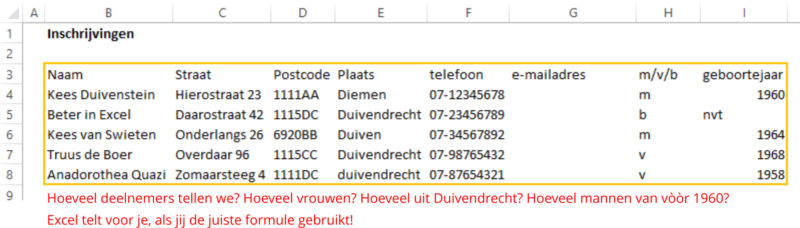
Download direct beschikbaar
De juiste functie kiezen om de antwoorden op bovenstaande vragen te krijgen werkt vrij subtiel en heeft te maken met je soort data en wat je precies wil tellen. Dat betekent dat enkele functies ‘rechttoe rechtaan’ zijn en dat je bij anderen een aantal criteria moet definiëren. Die zijn daarmee overigens direct een stuk ‘krachtiger’ in gebruik.
Ik heb als voorbeeld een viertal van de hierboven genoemde 'tel'functies uitgewerkt met dezelfde data en er een duidelijke toelichting bij gezet. Je kan de PDF hiervan gratis downloaden door een druk op onderstaande knop.
PDF versie:
Excel versie zodat je zelf kan experimenteren: